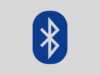Come eliminare dispositivi associati da Bluetooth
Ogni volta che attivi il Bluetooth sul suo telefono spunta fuori un’interminabile lista di cuffie, altoparlanti, controller, tastiere e altri dispositivi associati in precedenza di cui, nella stragrande maggioranza dei casi, non ti servi più da tempo? Avresti intenzione di fare un po’ di ordine nel menu del tuo device rimuovendoli? Allora lascia che ti dia una mano a raggiungere il tuo obiettivo.
Se vuoi sapere come eliminare dispositivi associati da Bluetooth, proprio qui sotto troverai tutte le istruzioni di cui hai bisogno. Per cancellare i dispositivi precedentemente collegati tramite Bluetooth a smartphone, tablet e computer bastano una manciata di tap, o clic. È un’operazione quasi banale nella sua semplicità, ma non devi vergognarti: se sei alle prime armi con la tecnologia è normalissimo non sapere come fare.
Adesso però al bando le ciance. Prosegui con le prossime righe della guida e metti in pratica le mie indicazioni. Indipendentemente dal modello di smartphone, tablet o computer che usi, riuscirai a fare tutto senza problemi. Detto questo, non mi rimane altro che augurarti una buona lettura!
Indice
- Come eliminare dispositivi associati da Bluetooth: smartphone e tablet
- Come eliminare dispositivi associati da Bluetooth: computer
- Come eliminare dispositivi associati da Bluetooth: auto
Come eliminare dispositivi associati da Bluetooth: smartphone e tablet
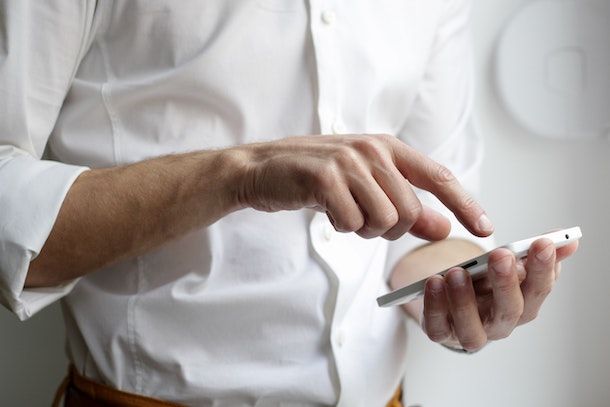
Se sei d’accordo, inizierei parlandoti di come rimuovere i dispositivi precedentemente collegati tramite Bluetooth dalla lista di quelli memorizzati su telefono e/o sul tablet. Come vedrai a breve, le procedure da effettuare Android e iOS/iPadOS sono piuttosto simili. Ecco tutti i dettagli.
Come eliminare dispositivi associati da Bluetooth: Android
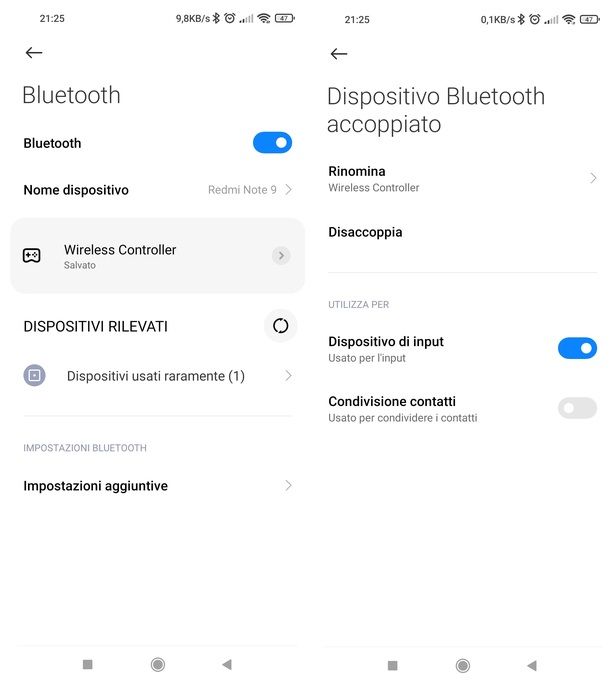
Cominciamo da Android. Per accedere al menu di gestione dei dispositivi Bluetooth sul sistema operativo del robottino verde basta selezionare l’icona dell’ingranaggio posta nel menu delle notifiche, in home screen o nel menu delle app.
Fatto ciò, premi sulla voce Bluetooth e, poi, fai tap sull’interruttore posto accanto a quest’ultima dicitura, per attivarlo (se necessario). A questo punto dovresti visualizzare, in basso, la lista dei dispositivi precedentemente associati. Per rimuoverne uno che non ti interessa più, fai tap sul pulsante (i) posto in corrispondenza del nome di quest’ultimo, a destra, infine premi sulla dicitura Dissocia.
Tutto qui! Ora non dovresti più visualizzare il nome del dispositivo rimosso tra quelli disponibili e, se così non fosse, ti è sufficiente portare su OFF la levetta dell’interruttore posto accanto alla voce Bluetooth per disattivarlo. Procedi poi ad attivare nuovamente questo tipo di connettività facendo tap sullo stesso interruttore e il gioco è fatto. Semplice, vero?
Per memorizzare nuovamente il dispositivo rimosso, in caso di ripensamenti, ti basterà collegare lo stesso nuovamente e stabilire, in questo modo, una nuova associazione. Se, invece, vuoi semplicemente scollegare un dispositivo connesso tramite Bluetooth (in modo da non dover poi effettuare nuovamente l’associazione), una volta che lo stesso è collegato fai tap sul suo nome e premi sul pulsante OK quando ti viene chiesto se vuoi disconnettere il dispositivo.
Aspetta, mi stai dicendo che vorresti sapere anche come eliminare dispositivi associati da Bluetooth Samsung? Ti accontento immediatamente: apri le impostazioni di Android premendo sull’icona dell’ingranaggio come ti ho indicato sopra, poi vai su Connessioni > Bluetooth e fai tap sull’interruttore posto in alto per attivare il Bluetooth (qualora non fosse già attivo).
Successivamente, premi sull’icona dell’ingranaggio che trovi accanto al nome del dispositivo memorizzato da rimuovere e, poi, fai tap sulla voce Dissocia. Infine, disattiva e riattiva il Bluetooth come ti ho mostrato poc’anzi. Ti stai chiedendo come eliminare dispositivi associati da Bluetooth Xiaomi? Ti basta seguire le indicazioni che ti ho appena fornito per gli smartphone Samsung (in questo caso, tuttavia, al posto dell’icona dell’ingranaggio dovrai premere su quella > e infine dovrai fare tap sulla voce Disaccoppia).
Come eliminare dispositivi associati da Bluetooth: iPhone
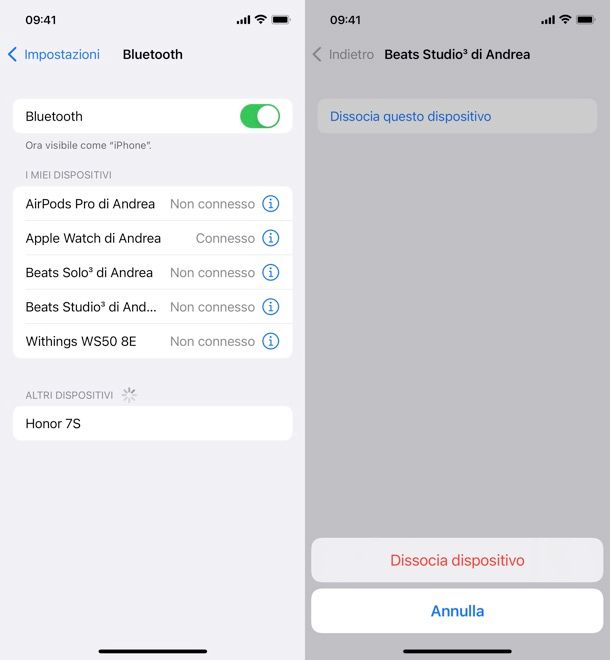
Avevi associato un paio di cuffie o un altro dispositivo Bluetooth al tuo iPhone o al tuo iPad e ora, visto che non lo usi più, vorresti rimuoverlo dalla lista dei device associati? Allora fai in questo modo: per prima cosa accedi alle impostazioni di iOS/iPadOS premendo sull’icona dell’ingranaggio che trovi nella schermata home o nella Libreria app.
Dopodiché, premi sulla voce Bluetooth e, se necessario, premi sull’interruttore posto accanto alla voce Bluetooth per attivarlo. Ora che ti vengono mostrati i dispositivi memorizzati, fai tap sulla (i) corrispondente a quello che desideri rimuovere tra quelli che trovi in basso (nella sezione I miei dispositivi).
Per concludere, premi sulla voce Dissocia questo dispositivo e dai conferma. Complimenti, hai appena fatto tutto ciò che c’era da fare! Puoi ripetere la stessa procedura per ogni dispositivo che intendi cancellare.
Se vorrai poi visualizzare nuovamente il dispositivo appena rimosso nella lista di quelli associati, dovrai necessariamente procedere al collegamento dello stesso. Hai dubbi su come effettuare il passaggio in questione? Allora dai pure uno sguardo al mio tutorial su come associare un dispositivo tramite Bluetooth.
Se, invece, vuoi semplicemente disconnettere temporaneamente un dispositivo Bluetooth da iOS/iPadOS, premi sul suo nome nel menu Impostazioni > Bluetooth, in modo da portarlo da Connesso a Disconnesso.
Come eliminare dispositivi associati da Bluetooth: computer

Anche per quanto riguarda Windows e macOS, puoi gestire i dispositivi associati tramite Bluetooth dalle impostazioni del sistema operativo. Ecco come.
Come eliminare dispositivi associati da Bluetooth: Windows
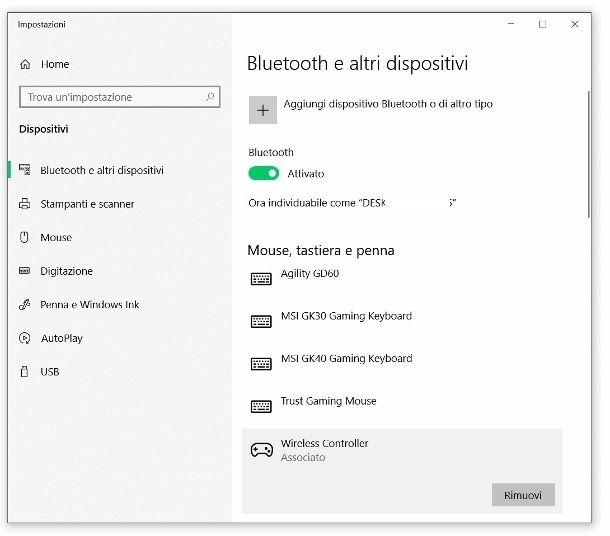
Hai un PC su cui è installato Windows 10? Allora provvedo a mostrarti sùbito come eliminare dispositivi associati da Bluetooth in questo caso. Innanzitutto, fai clic sul pulsante Start (quello con la bandierina di Windows che trovi in basso a sinistra, sulla barra delle applicazioni) e, poi, premi sull’icona dell’ingranaggio che si trova nel menu che si apre.
Ora, vai su Dispositivi > Bluetooth e altri dispositivi, fai clic sull’interruttore posto accanto alla voce Bluetooth, per attivarlo, se necessario. Fatto ciò, non ti resta che cliccare prima sul nome del dispositivo che intendi eliminare e poi sulla voce Rimuovi collocata a destra, in corrispondenza del nome stesso. Infine, premi sul pulsante Sì per dare conferma. Nulla di complesso, non ti pare?
Questi passaggi sono validi a prescindere dal fatto se il dispositivo che vuoi eliminare sia collegato o meno al momento in cui procedi alla rimozione e puoi ripetere, di volta in volta, gli stessi passaggi che ti ho elencato poc’anzi per rimuovere anche tutti gli altri dispositivi collegati tramite Bluetooth al tuo computer.
Come dici? Sul tuo PC è installata l’ultima versione del celebre sistema operativo di Microsoft, ossia Windows 11 e vuoi ripetere l’operazione di cui sopra su quest’ultimo? Nessun problema, fai in questo modo: premi sul pulsante Start che trovi in basso, sulla barra delle applicazioni, poi premi sull’icona dell’ingranaggio (oppure clicca sul pulsante del calendario di Windows, quello con la data e l’ora che si trova in basso a destra e, poi, sull’icona dell’ingranaggio).
A questo punto, nella finestra che si apre, fai clic sulla voce Dispositivi Bluetooth posta a sinistra e sposta su ON la levetta dell’interruttore posta accanto alla voce Bluetooth (qualora quest’ultimo non sia già attivo). Ora fai clic sulla voce Dispositivi e una volta che hai trovato il dispositivo che intendi eliminare, fai clic sul pulsante ⁝ collocato accanto al nome di quest’ultimo; poi premi sulla voce Rimuovi e, infine, sul pulsante Sì. Facile, concordi? Effettua questi stessi passaggi anche per rimuovere gli altri dispositivi associati tramite Bluetooth.
In caso di ripensamenti, puoi collegare nuovamente i dispositivi Bluetooth dissociati seguendo la “solita” procedura.
Come eliminare dispositivi associati da Bluetooth: Mac
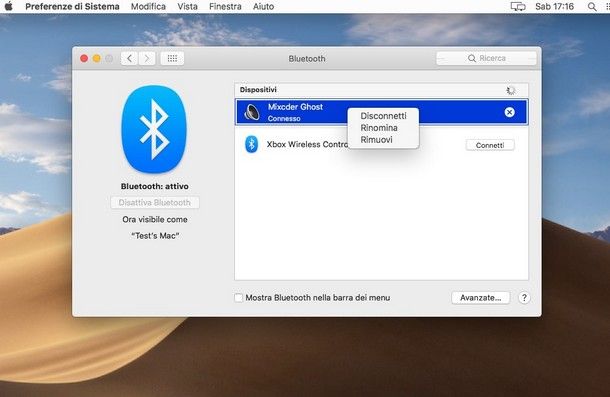
Se desideri eliminare un dispositivo associato tramite Bluetooth al tuo Mac dovrai recarti nel menu delle Preferenze di sistema. Per accedere a quest’ultimo fai clic sull’icona dell’ingranaggio che trovi sul Dock, nel Launchpad o nella cartella Applicazioni di macOS e, successivamente, clicca sull’icona Bluetooth. A questo punto, assicurati che il Bluetooth sia attivo e, se così non fosse, premi sulla voce Attiva Bluetooth posta a sinistra.
Ora clicca sul nome del dispositivo che intendi rimuovere e fai clic sulla “X” posta a destra, in corrispondenza di quest’ultimo. Nel menu che ti viene mostrato clicca sul pulsante Rimuovi per dare conferma. Puoi effettuare questa stessa procedura per rimuovere anche gli altri dispositivi associati. Se intenderai poi associare questi ultimi nuovamente, dovrai procedere a stabilire un nuovo collegamento tramite Bluetooth (se non sai come farlo leggi pure la mia guida su come collegare dispositivi Bluetooth).
Se, invece, vuoi semplicemente scollegare un dispositivo Bluetooth senza rimuoverlo dalla lista di quelli associati, assicurati che nella finestra Bluetooth delle Preferenze di sistema sia mostrata la spunta accanto alla voce Mostra Bluetooth nella barra dei menu (se così non fosse clicca sulla casella accanto a questa voce). Poi clicca sull’icona del Bluetooth (quella con i due triangoli in verticale) che dovrebbe essere visualizzata in alto a destra, sulla barra dei menu di macOS e seleziona il nome del dispositivo che vuoi scollegare. Infine premi sulla voce Disconnetti.
Come eliminare dispositivi associati da Bluetooth: auto
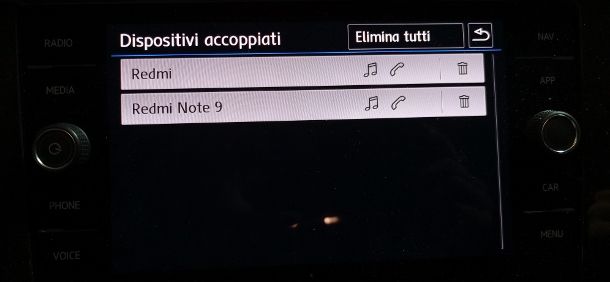
Il dispositivo Bluetooth che vuoi eliminare non è stato associato a uno smartphone, un tablet o un computer ma alla tua auto e stai già perdendo la pazienza perché non riesci a capire come raggiungere il tuo intento? Mantieni la calma: posso aiutarti anche in questo caso. Come probabilmente sai già, il sistema di infotainment dei vari modelli di auto varia a seconda della casa produttrice.
Qui di seguito, pertanto, ti fornirò delle indicazioni generiche. Per iniziare, premi il tasto Phone del sistema di infotainment (potrebbe chiamarsi anche Tel o Telefono). Successivamente, premi sull’icona dell’ingranaggio situata in basso a destra (oppure, in alternativa, controlla se sono presenti la voci Impostazioni, Settings o Setup e, se così fosse, premi su una tra queste ultime).
Ora fai tap sulla voce Bluetooth (potrebbe chiamarsi anche Dispositivi o Devices) e, successivamente, premi sulla voce Dispositivi accoppiati. Ora non ti resta che premere l’icona del cestino posta in corrispondenza del nome del dispositivo che vuoi rimuovere dalla lista (oppure, se vuoi rimuovere tutti i dispositivi, premi sulla voce Elimina tutti) e, infine, premere sul pulsante Elimina (in alternativa, premi sul nome del dispositivo stesso e, poi, fai tap sul pulsante Elimina/Rimuovi).
In un secondo momento, se vorrai collegare nuovamente il dispositivo da te rimosso in questo modo, dovrai effettuare una nuova associazione tramite Bluetooth. Se hai bisogno di aiuto al riguardo ti invito a consultare il mio tutorial su come attivare e collegare dispositivi Bluetooth all’auto.
Come eliminare dispositivi associati da Bluetooth: Audi

Sulle automobili della casa tedesca Audi, la procedura di rimozione dei dispositivi Bluetooth è piuttosto simile a quella che ti ho illustrato nel capitolo precedente. Per prima cosa premi il pulsante Setup e, poi, premi il tasto con il numero associato alla voce Bluetooth mostrata su schermo. In alternativa, se presente sul tuo sistema, premi il tasto Tel.
Fatto ciò, premi sul pulsante ON per attivare il Bluetooth (qualora questo fosse già attivo non premere nulla), dopodiché premi sul nome del dispositivo che vuoi rimuovere tra quelli che ti vengono mostrati nella lista e dai conferma premendo sulla voce Cancella dispositivo. In alternativa, vai su Menu > Telefono > Bluetooth e ripeti i passaggi di cui sopra.

Autore
Salvatore Aranzulla
Salvatore Aranzulla è il blogger e divulgatore informatico più letto in Italia. Noto per aver scoperto delle vulnerabilità nei siti di Google e Microsoft. Collabora con riviste di informatica e cura la rubrica tecnologica del quotidiano Il Messaggero. È il fondatore di Aranzulla.it, uno dei trenta siti più visitati d'Italia, nel quale risponde con semplicità a migliaia di dubbi di tipo informatico. Ha pubblicato per Mondadori e Mondadori Informatica.